TesController概要介绍
TestController 组件是用于实现自定义测试框架和集成测试结果的。它允许开发者定义自己的测试运行器,以支持在VSCode中运行和展示测试。以下是一些使用 TestController 组件的主要场景:
自定义测试框架:如果你正在开发或使用一个非标准的测试框架,你可以使用 TestController 来集成这个框架的测试结果。
语言特定的测试:对于某些语言或框架,VSCode可能没有内置的测试支持。使用 TestController,你可以为这些语言或框架添加测试支持。
集成外部测试工具:如果你需要在VSCode中展示由外部测试工具生成的测试结果,TestController 可以用来映射这些结果到VSCode的测试UI。
测试结果可视化:通过 TestController,你可以控制测试结果如何在VSCode的测试面板中展示,包括测试的通过、失败、跳过等状态。
如何开发一款自定义的测试框架插件
要开发一款基于vscode的自定义测试框架非常简单,有三个步骤。以读取markdown中的代码,执行测试为例子来看看如何自定义测试框架插件
步骤一:解析文档中内容,并将结果添加到testcontroller的testItem对象
下面的代码中,对给定的文档内容通过正则表达式进行match,获取到markdown文件中的测试name,experssion,expected内容,并将parse出来的内容用于构建TestItem。下图图一假设是文本上的代码内容,下图图二是parse出来的Test对象内容。
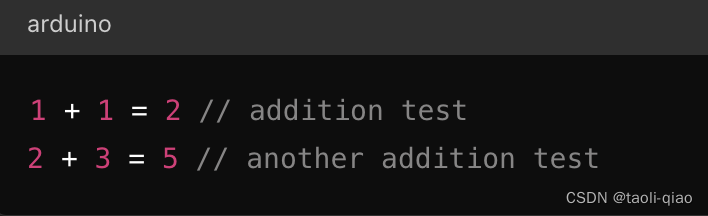

TypeScript
function loadTestsFromDocument(testController: vscode.TestController, document: vscode.TextDocument) {
const tests = parseTests(document.getText());
for (const test of tests) {
const testItem = testController.createTestItem(test.name, test.expression + "=" + test.expected);
testController.items.add(testItem);
}
}
interface Test {
name: string;
expression: string;
expected: number;
}
function parseTests(text: string): Test[] {
const testRegex = /^(\d+ \+ \d+) = (\d+) \/\/ (.+)$/gm;
const tests: Test[] = [];
let match;
while ((match = testRegex.exec(text)) !== null) {
tests.push({
name: match[3],
expression: match[1],
expected: parseInt(match[2])
});
}
return tests;
}上述代码中,TestController.createTestItem 方法用于创建一个新的 TestItem,它代表一个测试用例。以下是 createTestItem 方法的一些关键参数和它们的说明:输入参数:
id (string): 测试用例的唯一标识符。这里是用Test.name作为id
label (string): 测试用例的显示名称,通常在UI中展示给用户。这里是组装成的label信息,后面要通过解析label信息来执行测试。testItem.label=test.expression + "=" + test.expected
uri (vscode.Uri): 表示测试用例所属文件的位置。通常使用当前编辑器的文档URI。
range (vscode.Range): 测试用例在文件中的位置范围。这有助于用户快速定位到测试用例的代码。
children (TestItem[], optional): 如果这个测试用例是一个容器,比如一个测试套件,你可以在这里提供子测试用例的数组。
tags (string[], optional): 一组标签,可以用来对测试用例进行分类或标记。
步骤二:自定义测试执行逻辑
下面定义了一个简单的runTest逻辑,通过解析testItem.label信息,判断expected和actual的值是否相等来判断测试执行结果。
TypeScript
async function runTest(testItem: vscode.TestItem) {
const expression = testItem.label.split('=')[0].trim();
const expected = parseInt(testItem.label.split('=')[1].trim());
const actual = eval(expression);
const result = actual === expected;
if (result) {
testItem.busy = false;
return `${testItem.label}: PASSED`;
} else {
testItem.busy = false;
return `${testItem.label}: FAILED`;
}
}步骤三:注册命令执行测试
定义好前面的内容后,就可以注册命令,将testController.items的内容转换成数组,在逐个执行runTest方法,并把执行结果通过showInfomationMessage显示出来。
TypeScript
vscode.commands.registerCommand('markdownTestController.runTests', async () => {
const tests = Array.from(testController.items)
const results: string[] = [];
for (const [, testItem] of tests) {
vscode.window.showInformationMessage(JSON.stringify(testItem));
const resultMessage = await runTest(testItem);
results.push(resultMessage);
}
if (results.length > 0) {
vscode.window.showInformationMessage(results.join('\n'));
} else {
vscode.window.showInformationMessage('No tests executed.');
}
});
}编写好脚本后,就可以执行了,在markdown文件中准备了一个数学计算,然后执行命令,可以看到message中显示执行结果,另外,为了调试,这里还显示testItem对象的值。
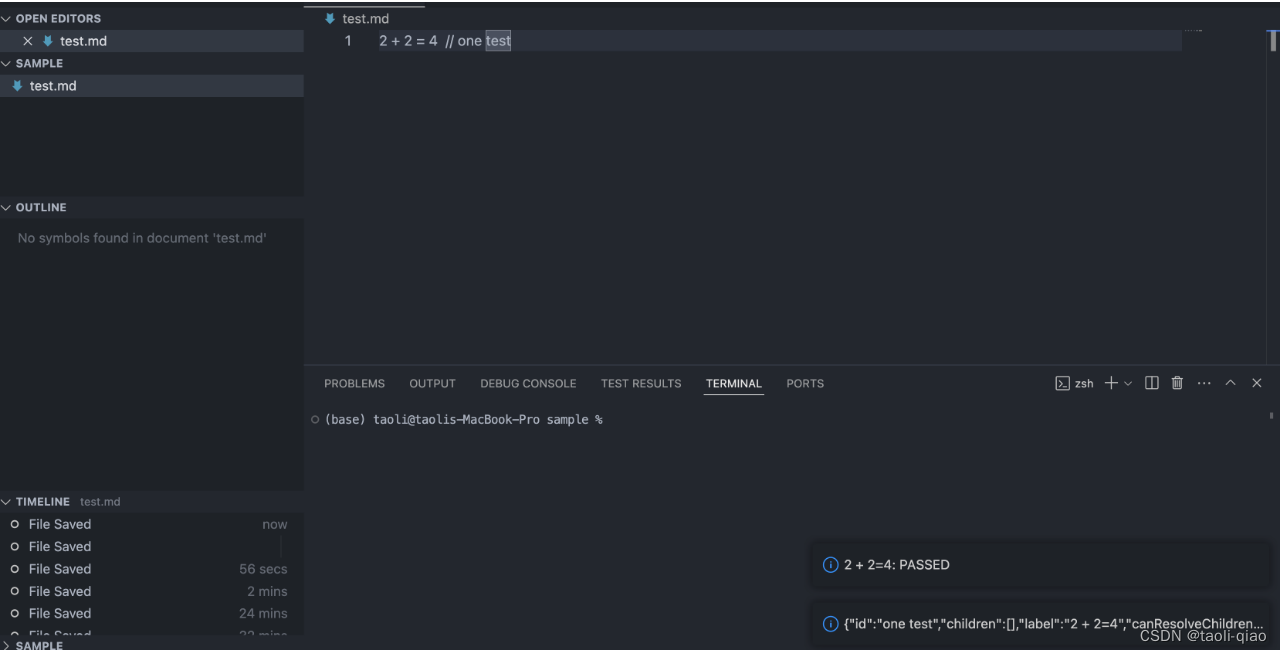
除了自定义测试执行逻辑,实际在开发vscode测试相关类插件时,还可以调用第三方已有的测试工具执行测试,代码的例子是调用jest执行测试的例子。
上面只定义了一个简单的runTest逻辑,在实际项目中,更多的是集成第三方测试执行插件,例如集成jest,在runTest方法里面只需通过"child_process.exec(`npx jest -t "${testItem.label}" --json`"来执行对应的测试即可。下面的使用vscode的testcontroller等组件,集成test来执行测试的例子。所有代码如下所示:
TypeScript
import * as vscode from 'vscode';
import * as child_process from 'child_process';
export function activate(context: vscode.ExtensionContext) {
const testController = vscode.tests.createTestController('jestTestController', 'Jest Tests');
context.subscriptions.push(testController);
context.subscriptions.push(vscode.commands.registerCommand('extension.runJestTests', async () => {
await runAllTests(testController);
}));
async function runAllTests(testController: vscode.TestController) {
const testItems: vscode.TestItem[] = [];
testController.items.forEach(testItem => testItems.push(testItem));
const request = new vscode.TestRunRequest(testItems);
const run = testController.createTestRun(request);
let allTestsPassed = true;
const testResults: { [key: string]: boolean } = {};
for (const test of testItems) {
run.started(test);
const result = await runJestTest(test);
testResults[test.id] = result;
if (result) {
run.passed(test);
} else {
run.failed(test, new vscode.TestMessage('Test failed'));
allTestsPassed = false;
}
}
run.end();
if (allTestsPassed) {
vscode.window.showInformationMessage('All tests passed.');
} else {
vscode.window.showInformationMessage('Some tests failed. Check test results for details.');
}
}
context.subscriptions.push(vscode.workspace.onDidOpenTextDocument(doc => {
if (doc.languageId === 'typescript' || doc.languageId === 'javascript') {
loadTestsFromDocument(testController, doc);
}
}));
vscode.workspace.textDocuments.forEach(doc => {
if (doc.languageId === 'typescript' || doc.languageId === 'javascript') {
loadTestsFromDocument(testController, doc);
}
});
}
function loadTestsFromDocument(testController: vscode.TestController, document: vscode.TextDocument) {
const tests = parseTests(document.getText());
for (const test of tests) {
const testItem = testController.createTestItem(test.name, test.name, document.uri);
testController.items.add(testItem);
}
}
interface Test {
name: string;
}
function parseTests(text: string): Test[] {
const testRegex = /test\(['"](.+)['"]/g;
const tests: Test[] = [];
let match;
while ((match = testRegex.exec(text)) !== null) {
tests.push({
name: match[1]
});
}
return tests;
}
async function runJestTest(testItem: vscode.TestItem): Promise<boolean> {
return new Promise((resolve) => {
const options = {
cwd: vscode.workspace.workspaceFolders ? vscode.workspace.workspaceFolders[0].uri.fsPath : undefined,
};
child_process.exec(`npx jest -t "${testItem.label}" --json`, options, (err, stdout, stderr) => {
if (err) {
console.error(stderr);
vscode.window.showErrorMessage(`Test failed to run: ${stderr}`);
resolve(false);
} else {
try {
const result = JSON.parse(stdout);
vscode.window.showInformationMessage(`${testItem.label}: ${result.numFailedTests === 0 ? 'Passed' : 'Failed'}`);
resolve(result.numFailedTests === 0);
} catch (parseError) {
console.error(`Failed to parse test result: ${parseError}`);
vscode.window.showErrorMessage(`Failed to parse test result: ${parseError}`);
resolve(false);
}
}
});
});
}
export function deactivate() { }为了验证上面的插件是否工作,需要再准备一个包含jest测试的项目,该项目包含一个简单sum函数,以及用jest框架测试add函数的测试脚本。
TypeScript
import { add } from './adder';
test('first', () => {
expect(add(1, 2)).toBe(4);
});
test('second', () => {
expect(add(0, 0)).toBe(0);
});运行插件,可以看到执行了两个测试,其中一个成功,一个失败,说明成功调用jest执行了测试,并获取到了测试结果。结果如下图所示:
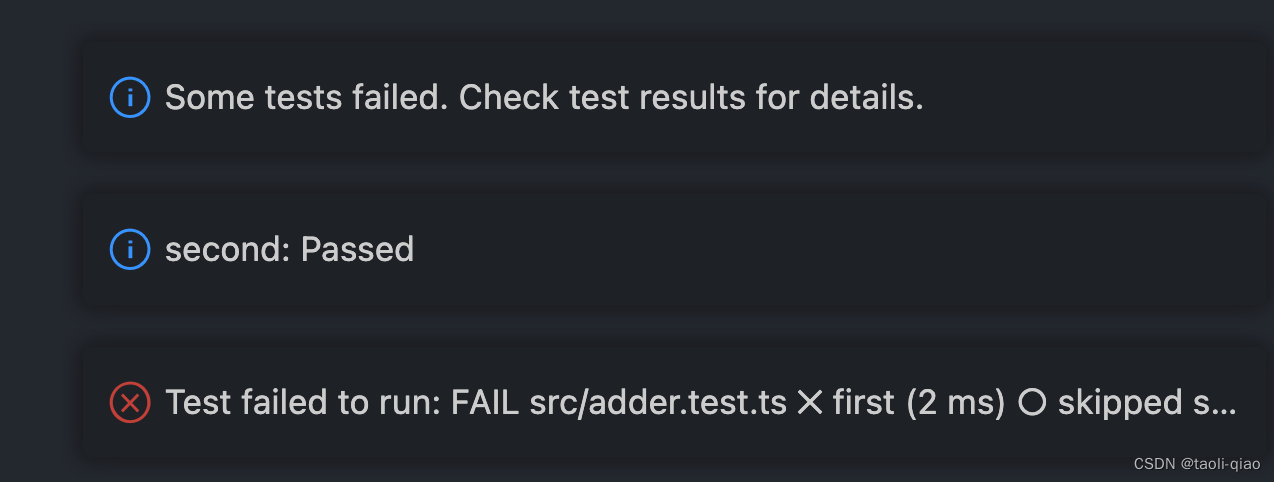
以上就是vscode插件开发TestController组件的使用介绍,在实际项目,例如playwright-vscode插件就会使用这些组件,完成对ui测试的执行。后续的博客将从源码层面来解析playwright-vscode插件实现原理。